Email üzenet visszahívása az Outlook 365-ben
Részletes lépéseket mutatunk be, hogyan hívhatja vissza az Outlook 365-ből elküldött email üzenetet.
Visszahívhatja email üzenetét az Outlook 365-ben, ha olyan üzenetet küldött, amelyet szeretne újra elküldeni. Ezeket a lépéseket a lehető leghamarabb hajtsa végre, miután az email üzenetet elküldte, hogy biztosítsa a legjobb eredményeket.
Ez az opció csak olyan címzetteknél működik, akik az Outlookot vagy egy másik kompatibilis email klienst használnak. A visszahívás csak Windows klienseken érhető el. Az Outlook Macre nem támogatja a visszahívási lehetőséget.
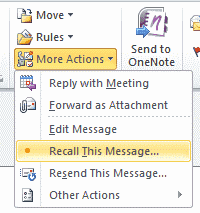
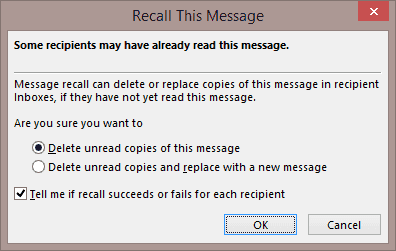
Egy kísérletet tesznek az üzenet visszahívására minden címzettől. Ha a címzett már elolvasta az üzenetet, az üzenet nem lesz visszahívva. Ha a címzett még nem olvasta el az üzenetet, akkor visszahívják.
GYIK
Megjelöltem a “Értesítsen, ha a visszahívás sikeres vagy sikertelen a címzett számára.” négyzetet, és még nem kaptam visszaigazolást arról, hogy az üzenetem visszahívásra került. Hogyan tudom, hogy a visszahívás működött?
Néha időbe telik, amíg az értesítés megérkezik. Megállapítottam, hogy néha meg kell várnia, amíg a címzett újra bejelentkezik az Outlookba.
Fogja tudni a címzett, hogy visszahívtam az üzenetet?
Bizonyos esetekben igen. Néha a címzett láthat egy üzenetet a beérkezett üzenetek között, amely arról tájékoztat, hogy kísérlet történt a visszahívásra. Ezt az üzenetet akkor is láthatja, ha az üzenet sikeresen visszahívásra került.
Az Akciók és Visszahívás lehetőségek hiányoznak az Outlookból. Hogyan tudom visszakapni?
Az Outlook 2016-ban testreszabhatja a különböző fülekhez elérhető elemeket. Lehet, hogy ezt korábban módosították, és ez a lehetőség eltűnt. Ezt úgy módosíthatja, hogy rákattint a “Gyors hozzáférés testreszabása” nyílra, majd válassza a “Több parancs…” lehetőséget az ablak bal felső részén. Ebből az “Gyors hozzáférési eszköztár” lehetőséget válassza a rendelkezésre álló opciók módosításához. Ha az egyszerűbb megoldást szeretné, csak válassza a “Visszaállítás” gombot.
Olyan üzenetet kaptam, hogy “A megkísérelt művelet sikertelen. Egy objektum nem található” amikor megpróbáltam visszahívni egy üzenetet.
Valószínűleg az Outlook kliens hibás. Próbálja meg a Microsoft válaszai posztban leírt lépéseket.
Részletes lépéseket mutatunk be, hogyan hívhatja vissza az Outlook 365-ből elküldött email üzenetet.
Olvasd el ezt a lépésről lépésre szóló útmutatót, hogyan lehet automatikusan továbbítani az e-maileket az Outlook asztali alkalmazásban Windows, macOS, stb. eszközökön.
Néha egy e-mail beragadhat a Microsoft Outlook 365 Outbox-jába. Ez az útmutató megmutatja, hogyan kezeljük ezt a problémát.
Több megoldást kínálunk egy gyakori probléma javítására, amikor csatolt fájlok előnézetét próbálja megtekinteni a Microsoft Outlook programban ezzel az útmutatóval.
Ez a hibaelhárító útmutató segít a Microsoft Outlook 365 indításakor jelentkező általános problémák megoldásában, amikor az összeomlik.
Hogyan lehet lemondani egy találkozót a Microsoft Outlook 365-ben anélkül, hogy az értesítést minden résztvevőnek elküldenénk.
Egy útmutató, amely bemutatja azokat a módszereket, amellyel engedélyezheti vagy letilthatja a Microsoft Outlook 365 bővítményeit vagy plugineket.
Az automatikus mentés funkció engedélyezése vagy letiltása a Microsoft Outlook 365-ben, amely automatikusan menti az emailt a Piszkozatok mappába.
Megmutatjuk, hogyan exportálhatja egyszerűen az összes Microsoft Outlook 365 Kapcsolatát vCard fájlokba.
Gyakori, hogy a Spam opció szürkére van állítva a Microsoft Outlook-ban. Ez a cikk megmutatja, hogyan kell kezelni ezt a problémát.
Részletes lépéseket mutatunk be, hogyan hívhatja vissza az Outlook 365-ből elküldött email üzenetet.
Tudja meg, hogyan lehet makrót létrehozni a Word-ben, hogy könnyebben hajthassa végre a leggyakrabban használt funkcióit kevesebb idő alatt.
A munkája Microsoft Word dokumentumok szerkesztésével kapcsolatos? Tanulja meg, hogyan engedélyezheti a változások nyomkövetésének üzemmódját Wordben.
Hozzáférne a Yahoo levelezéséhez közvetlenül az Outlook fiókjából? Ismerje meg, hogyan lehet a Yahoo levelezést hozzáadni az Outlook 2021, 2019 és 2016-hoz.
Egy útmutató, amely lépésről lépésre bemutatja, hogyan lehet a Microsoft Outlook bővítményeket (plug-in-eket) aktiválni vagy letiltani.
Olvasd el ezt a lépésről lépésre szóló útmutatót, hogyan lehet automatikusan továbbítani az e-maileket az Outlook asztali alkalmazásban Windows, macOS, stb. eszközökön.
A Microsoft Word 2016 felülírja a már meglévő szöveget? Ismerje meg, hogyan lehet egyszerű és könnyű lépésekkel megoldani a "szöveg átírása a Word-ben" problémát.
Tudja meg, hogyan változtathatja meg a hiperlinkek színét a Word alkalmazásban Windows 11, macOS, iPad stb. rendszereken. Az eljárások érvényesek a Word 365, Word 2021 stb. verziókra.
Egy útmutató, amely segít a Microsoft Excel táblázatok pontos számításával kapcsolatos problémák megoldásában.
Néha egy e-mail beragadhat a Microsoft Outlook 365 Outbox-jába. Ez az útmutató megmutatja, hogyan kezeljük ezt a problémát.








